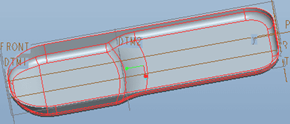概要
携帯電話 ラウンド(Round)とシェルを作成します。
前面カバー ラウンド(Round)とシェルのモデリング
スケッチ
押し出し(Extrude)を起動します
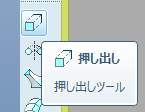
押し出し(Extrude)のダッシュボードからスケッチツールを起動します
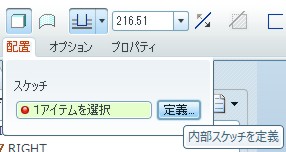
ダッシュボードの配置(Placement)パネルを開き、定義(Define)をクリックしてスケッチャーを開始しします。
スケッチ平面を選択します
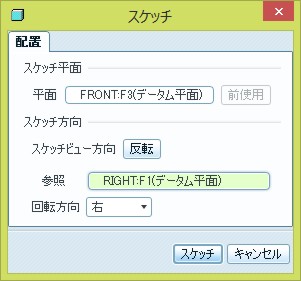
[RIGHT]データム平面をスケッチ平面に選択します
参照を追加します
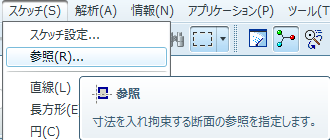
メニューバーの[スケッチ](Sketch)→[参照](References)をクリックし、参照を追加します。

円弧ツールを選択します

円弧を描きます。

図に示すように、円弧を追加します。円弧の指定の仕方は、始点、終点、円弧上の点の3点です。 自動正接拘束シンボル(T)が表示されたことを確認します。表示されない場合は、拘束ツールを使用して、追加します。
材料除去アイコンをクリックし、両サイドに押し出します。

スケッチを確定し、材料除去ボタンを押します。スケッチ(Sketch)の両側に押し出したいため、オプションボタンを押し、サイド1、サイド2を[全貫通](Through
All)に設定します。押し出します。
カットした形状

ラウンドで丸めるのではなく、曲線を押し出して材料除去して形状を作成しています。
[ドラフト](Draft)フューチャーの作成

側面サーフェスに[ドラフト](Draft)を追加します。側面のサーフェスの1つを選択し、[ドラフト](Draft)ツールを起動します。
ドラフト角度を設定します

ダッシュボードが表示され、[ドラフトヒンジ](Draft hinges)に、フォーカスがあるので、ドラフトで変化しない面、ここでは、背面を選択します。ダッシュボードから、ドラフト角度に10を入力します。
ラウンドエッジ(Round Edge)を追加します

押し出しのエッジに下側に19.25の[ラウンド](Round)を追加します。
ラウンド(Round)が追加されました

上のエッジに[ラウンド](Round)を追加します

上側に、6.25のラウンドを追加します。
ラウンド(Round)が追加されました

今回のような、相互に重なるラウンド(Round)は、セットでまとめて実行することができません。
また、ラウンドをかける順序で形状が異なる場合があることにも注意が必要です。これは、2D-CADでは、明示されるので意識する必要のない問題です。
通常、ラウンドの半径が大きいほうから実行すると違和感のない図形になることが多いです。
このような、ラウンドが重なった形状は、間違えやすいので、意図通りの形状になっているかしっかりと確認しましょう。
側面のエッジにラウンド(Round)を追加します

ラウンド(Round)を追加するエッジを選択します。
ラウンド(Round)が追加されました

シェル化を追加します。

シェルの厚みで0.75を入力します。参照で除去サーフェスを指定します。
シェル化されました